出力用紙サイズを章単位で設定したい
文書全体が片面印刷に設定され、かつ次の印刷設定、給紙設定が行われていない場合、指定した章のみに異なる出力用紙サイズを設定できます。
ホチキスの設定
パンチ穴の設定
表紙/裏表紙/インデックス紙/合紙の設定
|
メモ
|
|
文書全体の出力用紙サイズを設定する方法については、次を参照してください。
文書全体に片面印刷・両面印刷を設定する方法については、次を参照してください。
章単位の設定を解除する方法については、次を参照してください。
|
1.
ナビゲーションウィンドウの[ページツリー]タブで、出力用紙サイズを設定する章の  (章)を選択します。
(章)を選択します。
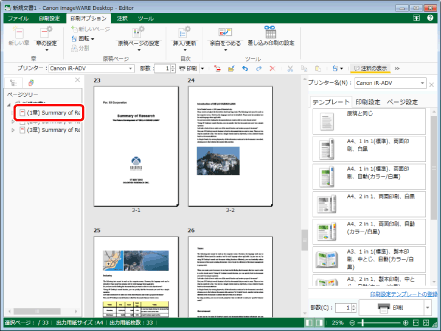
|
メモ
|
|
ナビゲーションウィンドウの[ページツリー]タブが表示されていない場合は、次を参照してください。
|
2.
リボンの  (章の設定)をクリックします。
(章の設定)をクリックします。
 (章の設定)をクリックします。
(章の設定)をクリックします。または、次のいずれかの操作を行います。
リボンの  (章の設定)の
(章の設定)の  をクリックして、[章の設定]を選択
をクリックして、[章の設定]を選択
 (章の設定)の
(章の設定)の  をクリックして、[章の設定]を選択
をクリックして、[章の設定]を選択リボンの  (章の設定)をクリック
(章の設定)をクリック
 (章の設定)をクリック
(章の設定)をクリック右クリックして、[章の設定]を選択
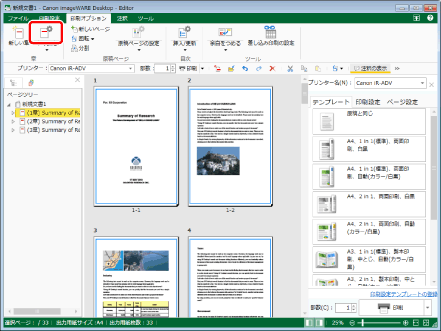
[章の設定]ダイアログボックスが表示されます。
|
メモ
|
|
Desktop Editorのリボンにコマンドが表示されていない場合は、次を参照して表示させてください。
ツールバーのツールボタンでも同じ操作ができます。Desktop Editorのツールバーにツールボタンが表示されていない場合は、次を参照して表示させてください。
|
3.
[レイアウト設定]タブで、[選択した章の出力用紙の設定を行う]にチェックマークを付けます。
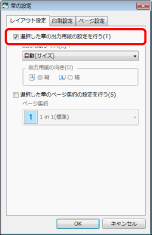
4.
[出力用紙サイズ]のプルダウンリストから、出力用紙サイズを選択します。
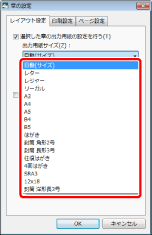
5.
[OK]をクリックします。
ナビゲーションウィンドウの[ページツリー]タブに表示される章アイコンが  に変わり、章の名前が青色になります。
に変わり、章の名前が青色になります。
|
メモ
|
|
ステータスバーには、文書全体に設定した出力用紙サイズが表示されます。
出力用紙サイズの選択項目は、[プリンター]で選択しているプリンターの種類に応じて異なります。
文書全体、および章で出力用紙サイズの設定が[自動(サイズ)]に設定され、[選択した章のページ集約の設定を行う]にチェックマークが付いていない場合、文書全体のページ集約の設定を[1 in 1(標準)]以外に変更すると、章に設定した出力用紙サイズの設定内容が無効になります。
原稿の向きやサイズの異なる原稿が混在する文書の出力用紙サイズの設定を[自動(サイズ)]以外に設定した場合、原稿は設定された用紙幅に合わせて自動的に拡大/縮小されます(原稿ページは自動的に回転されません)。
出力用紙サイズの設定で[自動(サイズ)]が選択されている場合、[使用する用紙サイズの選択]の設定によって動作が異なります。
[ファイル]メニュー > [オプション] > [システム設定] > [共通設定] > [印刷/ファクス] > [使用する用紙サイズの選択]
ユーザー設定用紙を使用する場合は、[プリンター]で選択しているプリンターにあらかじめユーザー設定用紙を登録してください。なお、使用しているプリンターによっては、一時的にユーザー設定用紙を登録できます。この場合はチェックマークを外していても、原稿サイズと同じサイズの用紙がプリンターに登録されていなければ、一時的にユーザー設定用紙を登録して出力します。
|